受験者ツールの構成
受験者用ツールは、テストを受ける際にさまざまな方法で受験者を支援するために設計された一連のツールで構成されています。これらのツールの多くは、アクセシビリティの向上を目的とした調整ツールです。テストの受験者用ツールは、右の「プロパティ」パネルで確認できます。
特定のテストの受験者用ツールを設定するには、以下の手順で行います。
1.左側の「Test Library」から受験者ツールを設定するテストを選択し、「Authoring」をクリックします。
受験者用ツールは、テストのセクション全体、または項目ごとに設定することができます。セクション全体のツールを設定するには、キャンバス上で、該当するセクションの右側にある歯車をクリックします。項目ごとにツールを設定するには、該当する項目の右側にある歯車をクリックします。
いずれの場合も、右側のプロパティパネルにテストテイカーツールが表示されます。
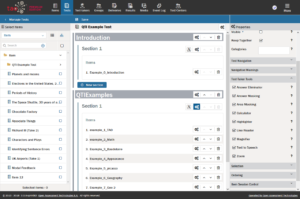
2.アクティブにしたい各受験者ツールの横にあるボックスにチェックを入れます。利用可能なツールは、以下のグループに分けられます。
計算機
TAOには、シンプルな電卓、BODMASルールに基づいて機能するBODMAS、そして科学、工学、数学の問題を解決するための科学バージョンの3種類の電卓が用意されています。
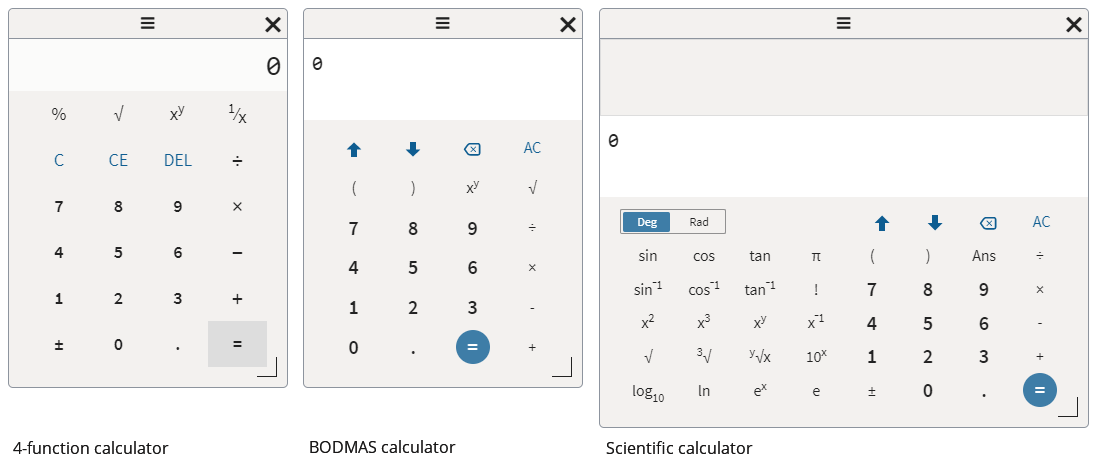
注:複数の電卓を選択した場合、最も複雑な種類の電卓のみが使用されます。
ビジュアルエイド
このツール群は、受験者がテスト問題の特定の部分に様々な方法で視覚的に集中するのに役立ちます。
アンサーエリミネーター アンサーエリミネーターは、受験者が選択肢の相互作用で答えを排除することができます。これは、長い選択肢のリストがあり、受験者が学習障害を持っている場合に便利です。
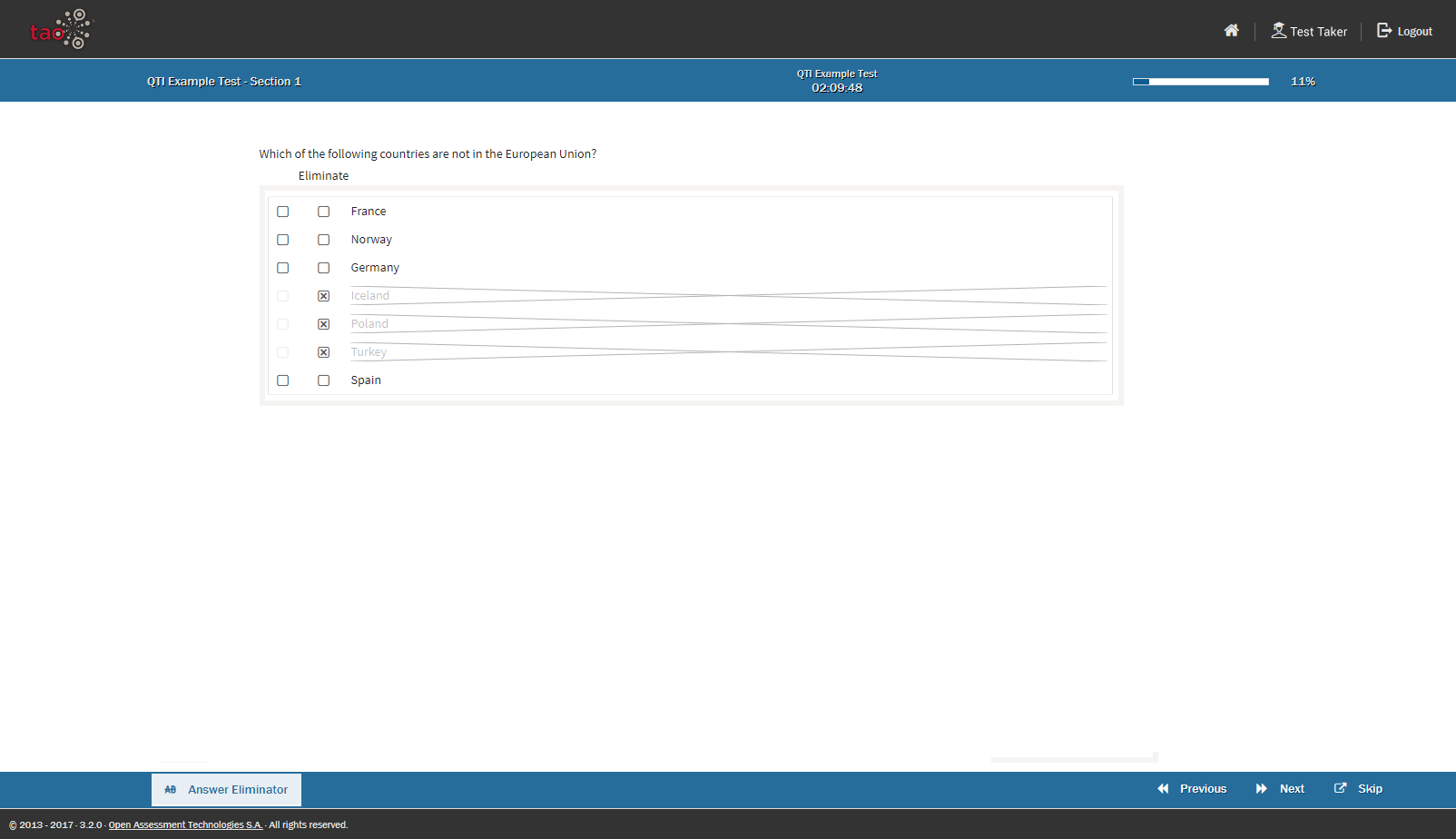
アンサーマスキン グ。 アンサー・マスキングは、受験者が選択式のインタラクションで答えをマスクしたり、マスクを外したりすることができる機能です。
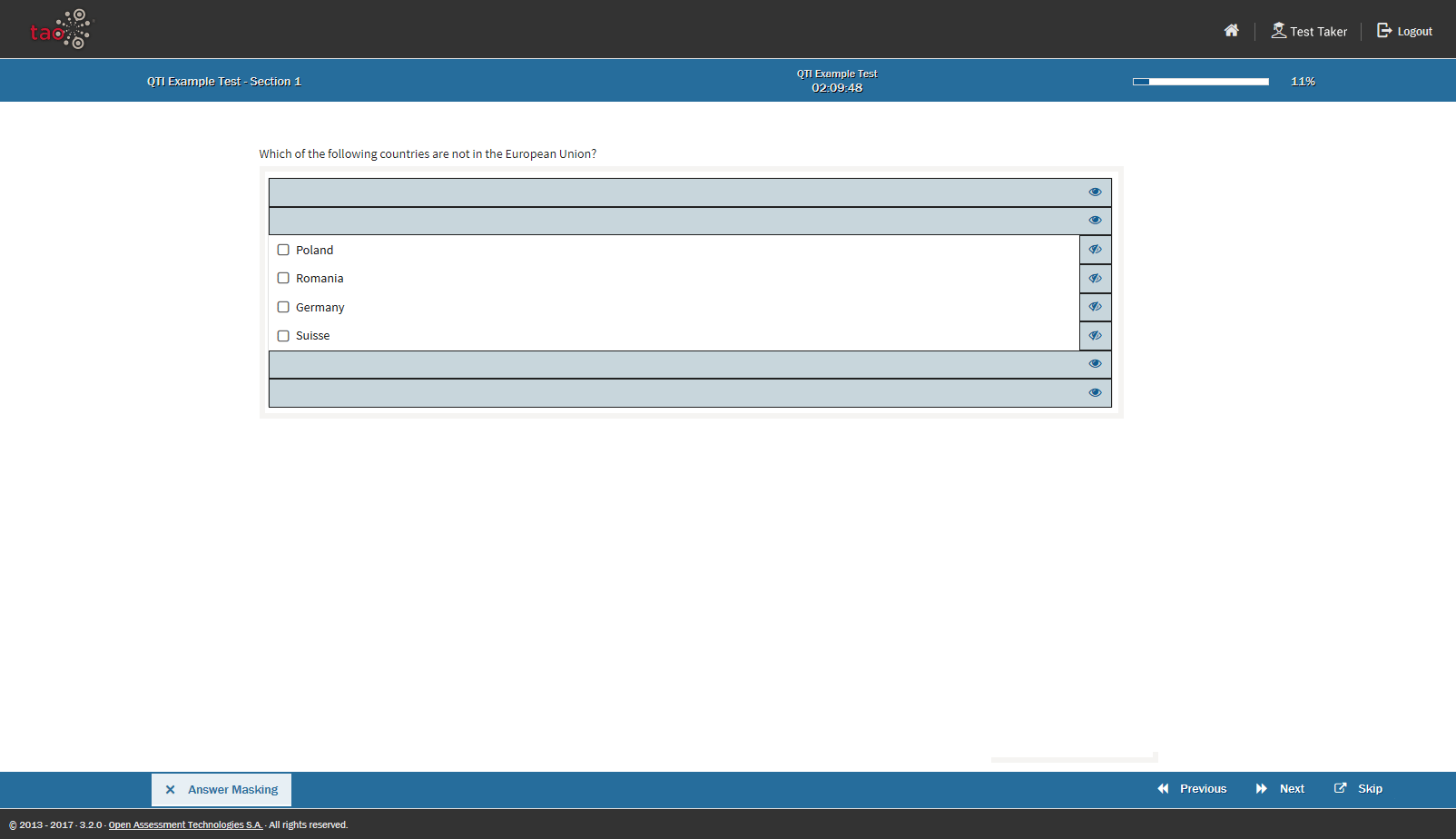
エリアマスキング エリアマスキングは、受験者が可動式のマスクで項目の一部を覆い隠すことができます。
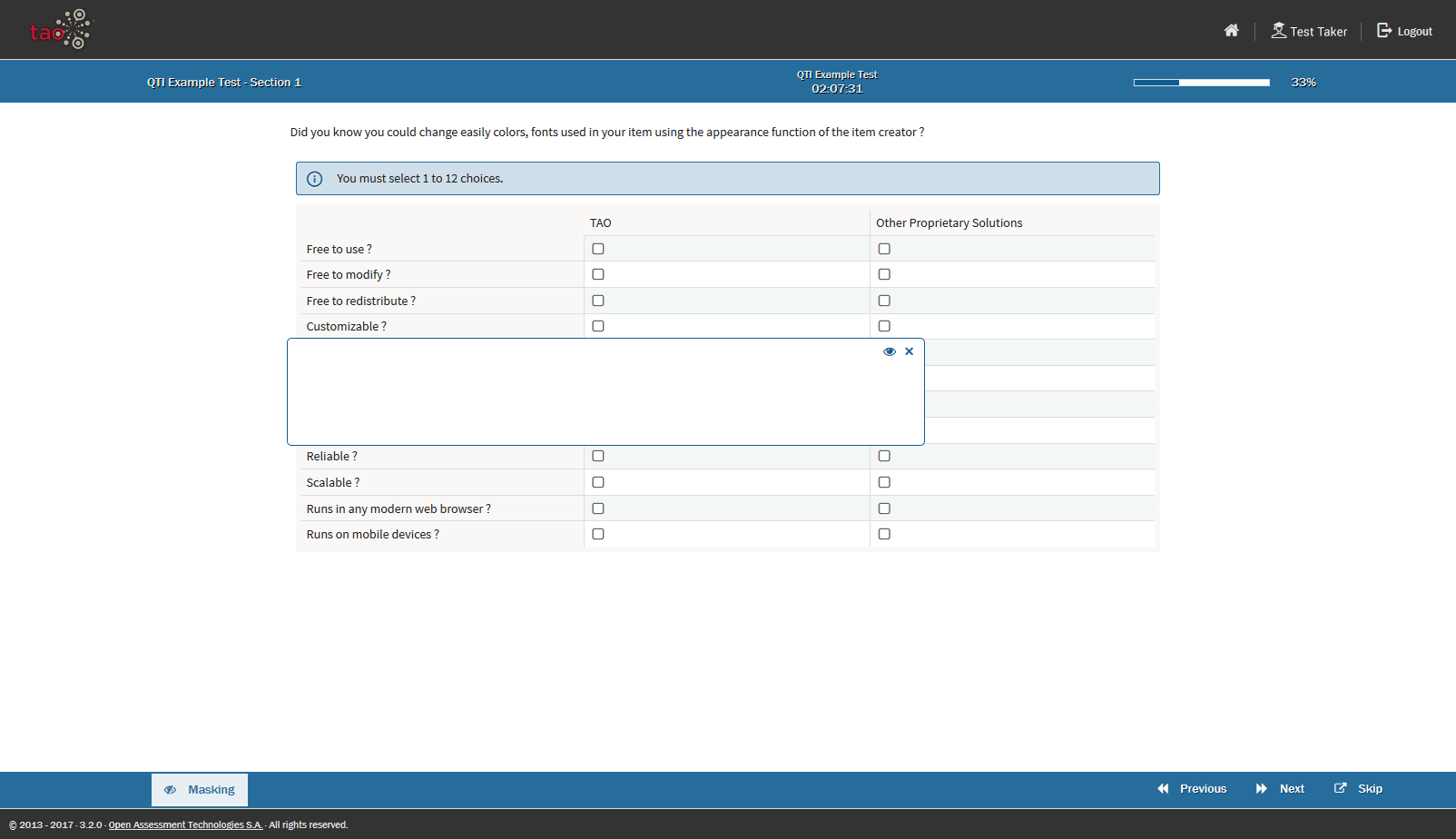
ハイライター ハイライターは、受験者が項目内のテキストの一部を強調することができます。
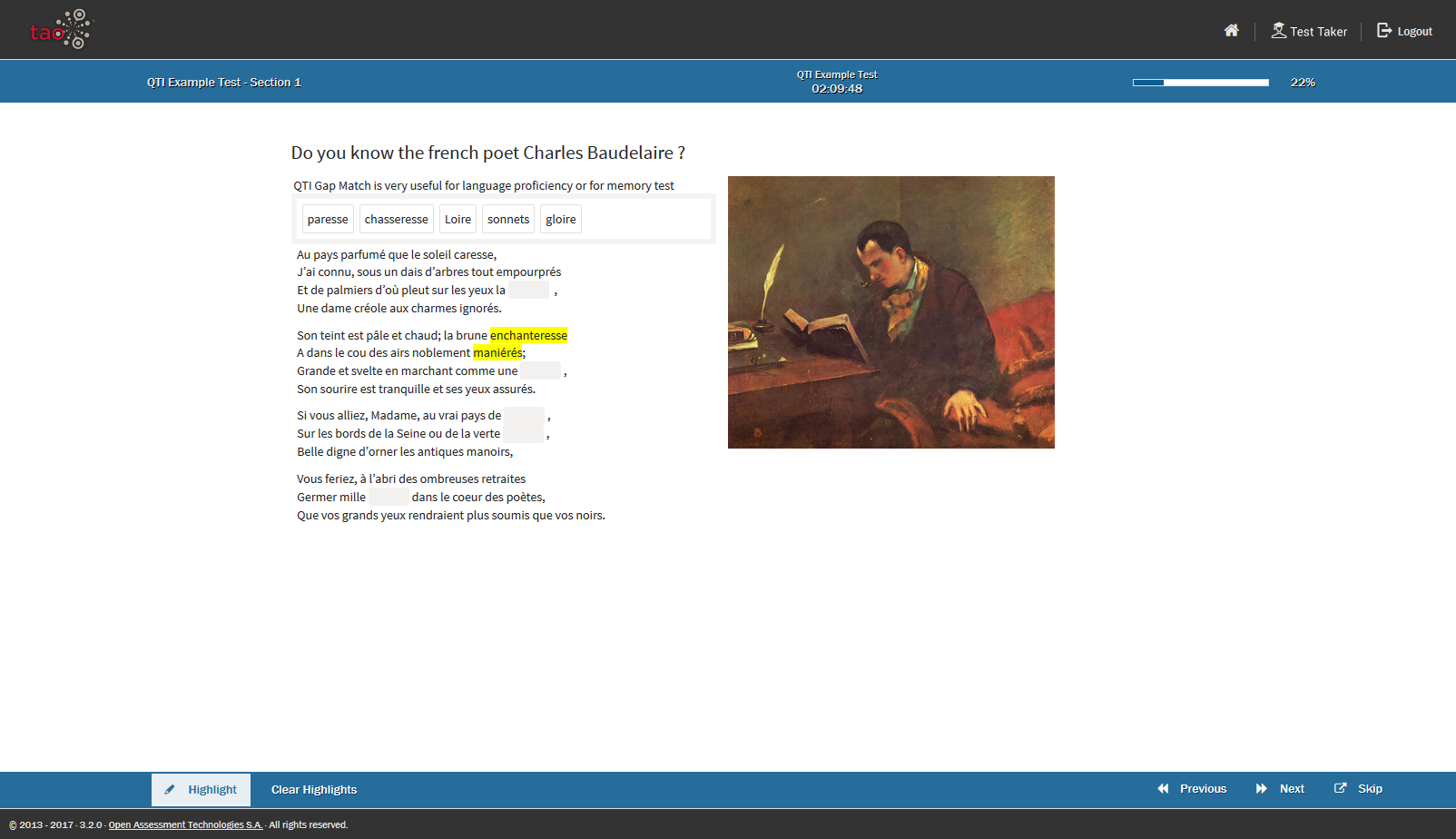
ラインリーダー 行間を視覚的に読み取ることができる装置です。
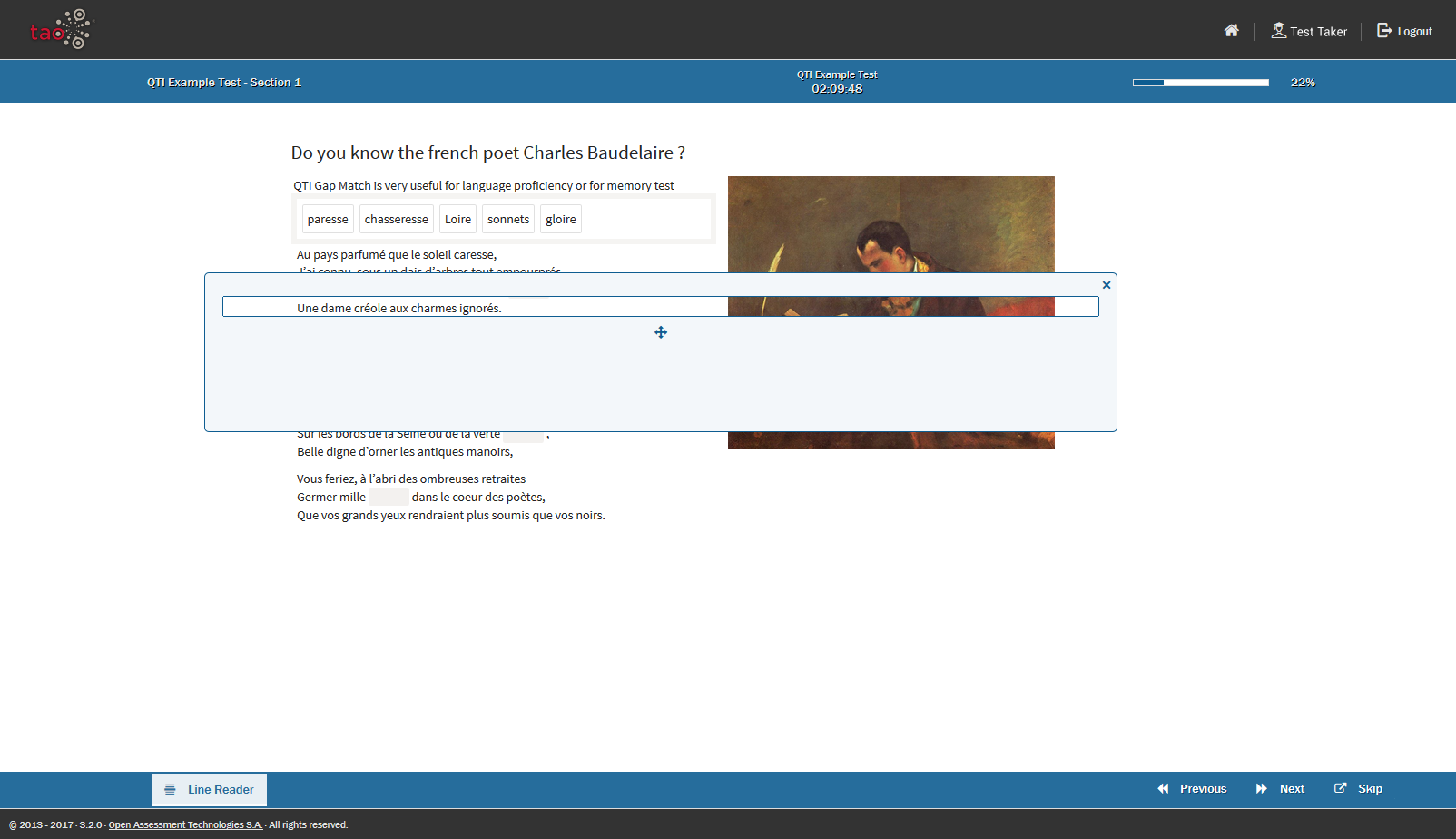
マグニファイヤー 拡大鏡は、可動式の拡大鏡ツールで受験者をサポートします。
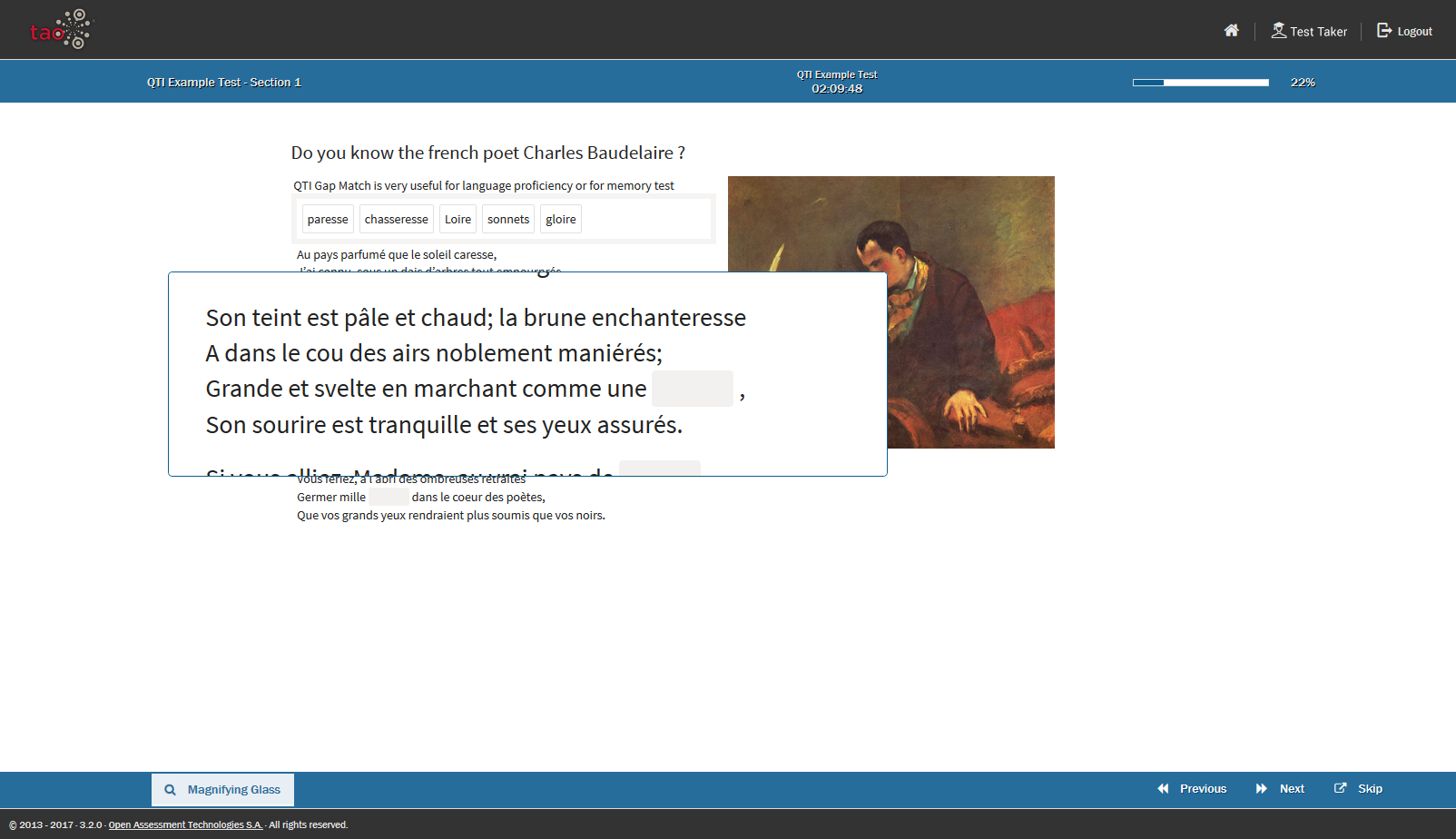
ズームツール ズームツールを使用すると、受験者はアイテムの領域を拡大することができます。
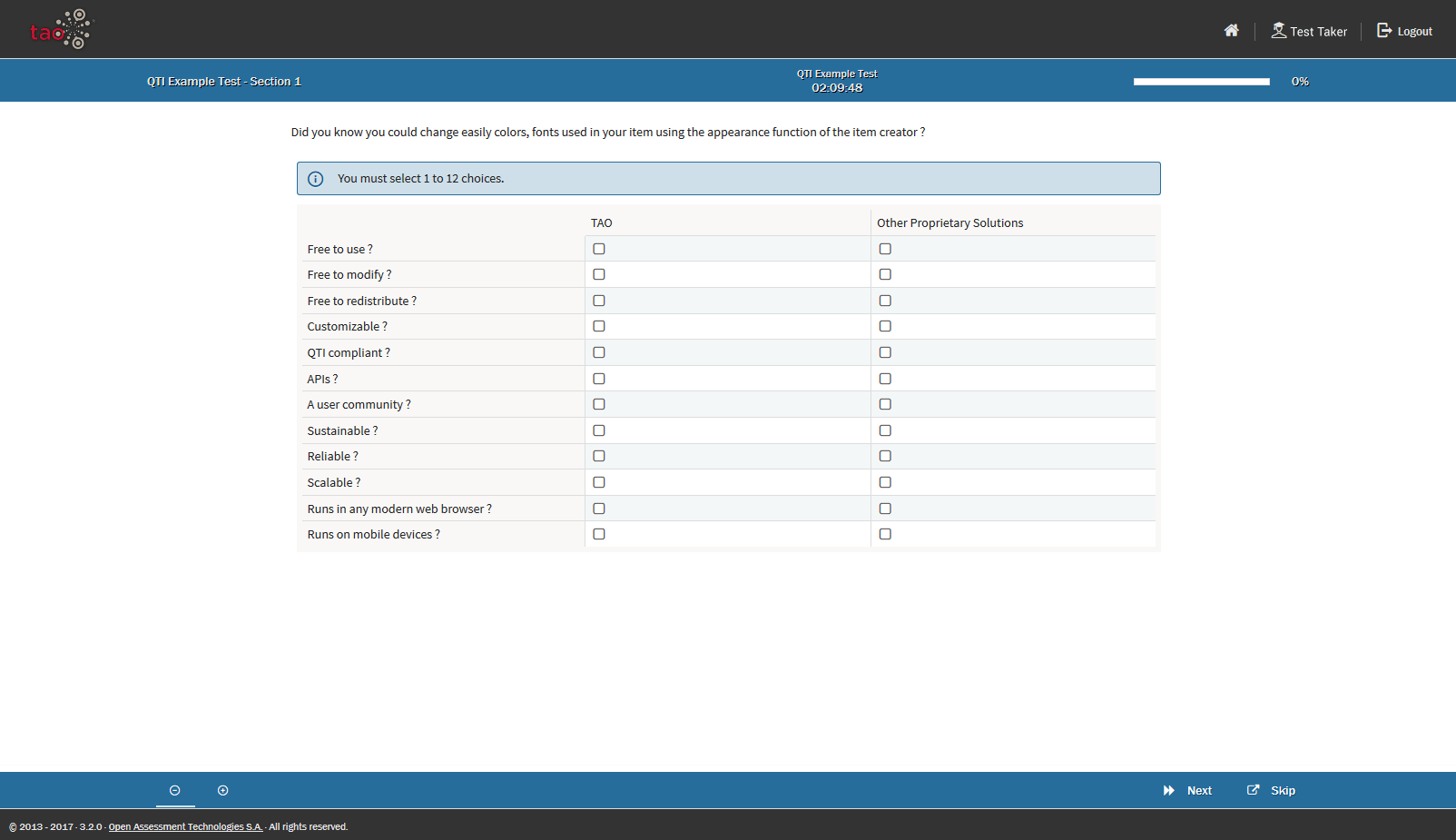
音声読み上げ機能
音声合成機能とは、テスト問題の一部を受験者に読み上げて聞かせる機能です。この機能は、テストのセクションおよびアイテムレベルで設定されます。
注:この機能は、TAO Premium/Ignite Edition(またはそれ以上)でのみ利用可能です。
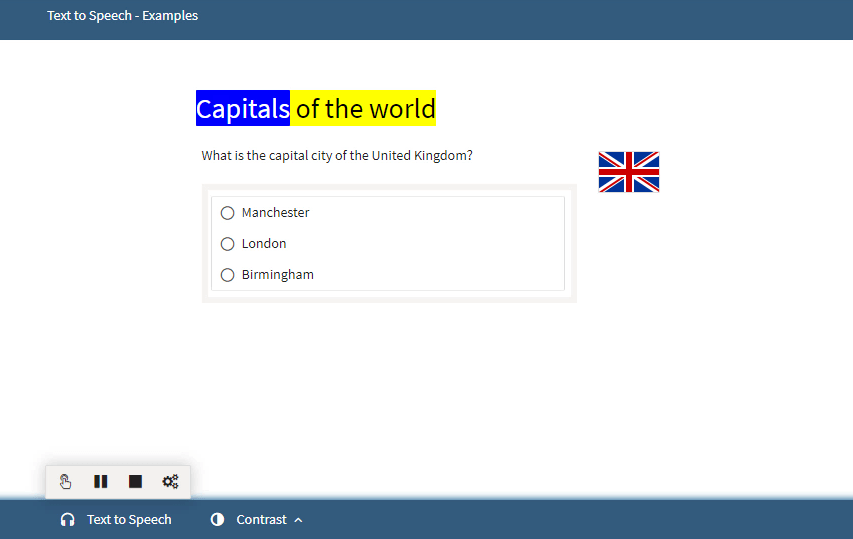
テストでこの機能を有効にするには、以下の手順を実行します。テストを作成した後、音声合成機能を有効にしたいセクションまたは項目ごとに、プロパティを設定します。該当するセクション/項目の適切なプロパティアイコン(3つの歯車が相互に作用している図)をクリックします。セクションレベルのプロパティアイコンは、各セクションの右側に表示されています。ドロップダウンメニューの「受験者ツール」を開き、一番下にある「音声読み上げ」ボックスをチェックします。
APIP(Accessible Portable Item Protocol)音声合成機能は、通常の音声合成機能に代わるものです。この機能は、テストの各項目ごとにあらかじめ録音されたファイルを使って動作します。この機能を有効にすると 再生ボタンが表示されるようになります。
スクラッチパッド
TAO Advance(従来の 3.x テストランナーではなく)を使用してテストを配信する場合、スクラッチパッドという形で、受験者がメモを取る場所を提供するオプションが用意されています。
スクラッチパッドには、主に3つのツールが用意されており、図形や線などを使ってノートに書き込むことができます。そのツールとは
テキストツール:プレーンなテキストを書き込むのに使用します。選択すると、テキストボックスが表示され、受験者が書き込みを行うことができます。左側の "T "のアイコンがそれを表しています。
ブラシツール:絵を描くときに使用します。選択すると、受験者はスクラッチパッドにフリーハンドでスケッチすることができます。左側の絵筆のアイコンがそれを表しています。
形状ツール:図形を提供します。選択すると、受験者はノートに長方形、楕円、線を使用することができます。左側の四角いアイコンがそれを表しています。
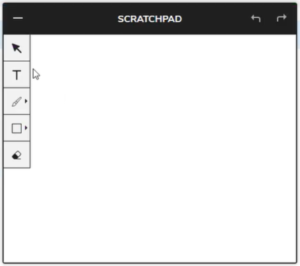
スクラッチパッド上の項目を移動させるには セレクトツール (矢印アイコン)で移動したり、削除するには 消去ツール (ペイントポットのアイコン)を使って削除することができます。スクラッチパッドは、受験者が好きなように画面上のサイズを変更したり、移動させたりすることができます。
スクラッチパッドは、テストのアイテムレベルで設定されます。上記の他のツールのように受験者ツールのリストから選択するのではなく、下の画像に示すように、Properties パネルのCategoriesボックスにx-tao-option-scratchpadというテキストを追加して、関連する項目で有効にします。
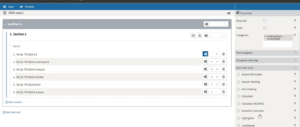
これで設定は完了です。テストを受ける受験者は、指定されたセクションや項目について、選択したツールにアクセスすることができます。
